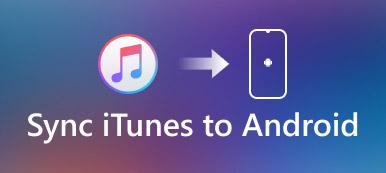”Hvordan godkender jeg tre gamle computere, der er solgt. Jeg gjorde det ikke i iTunes på det tidspunkt. ”
Når du først åbner iTunes, skal du logge ind på din iTunes-konto og godkende det for at få adgang til dine filer. Ifølge Apple bør brugerne afauthorisere din computer før sælge den eller give den væk, sende den til service eller foretage opgraderinger.

Denne vejledning fortæller dig, hvordan du afauthoriserer en computer på iTunes i forskellige situationer. Selvom din computer er blevet solgt, kan du deauthorize den på iTunes, hvis du følger vores vejledning.
del 1. Bedste måde at få adgang til iCloud backup
Du bliver bedt om at logge ind på din iTunes-konto og godkende en computer, uanset Mac eller Windows, i iTunes, før den kan downloade og bruge dine købte medieindhold og meget mere.
Officielt kan du godkende op til fem computere på samme tid. I et andet ord kan en Apple-id kun underskrives på ikke mere end 5-computere, herunder Mac og Windows.
Ellers kan din computer ikke få adgang til det indhold, du købte på iTunes.
del 2: Sådan godkendes iTunes på en Mac eller PC

Under alle omstændigheder, når du har til hensigt at stoppe med at bruge en computer, bør du godkende iTunes for at beskytte dine private oplysninger. Desuden er det begrænsede antal autoriserede enheder en anden vigtig årsag. Hvis du har autoriseret 5 gamle computere og uden at have autoriseret dem i iTunes, kan din nye computer ikke længere godkendes.
Metode 1: Deauthorize en computer på iTunes
Inden du solgte din computer, og den stadig fungerer, kan du hurtigt fjerne iTunes fra det.

Trin 1: Åbn din iTunes på Mac eller Windows-computeren, som du vil godkende. Log ind på din iTunes-konto (iTunes-adgangskode glemt? Jus genvinde det nu.)
Trin 2: Find menulinjen øverst i iTunes-vinduet, og gå til Konto -> Autorisationer -> Deautoriser denne computer.
Trin 3: Når du bliver bedt om det, skal du skrive ned dit Apple ID og adgangskode, der bruges til at godkende denne computer.
Trin 4: Når du har klikket på knappen Deauthorize, er processen færdig.
Bemærk: For Windows-brugere, hvis du ikke har autoriseret din maskine, før du geninstallerede eller opgraderede systemkomponenterne, kan den godkendes flere gange. I sådanne tilfælde skal du deautorisere iTunes et par gange, indtil alle tilladelser er fjernet.
Metode 2: Deauthorize iTunes uden computeren
Selv om din computer er blevet solgt eller stoppet med at fungere, er det muligt at afskaffe iTunes. Proceduren er lidt varieret. For det første skal du afautorisere alle computere på iTunes og derefter genautorisere de maskiner, der stadig arbejder for dig.

Trin 1: Start din iTunes på din nye computer, og sørg for at opdatere den til den nyeste version. Log ind på dit Apple-id, hvis du ikke er det.
Trin 2: Gå til Konto -> Se min konto på det øverste bånd i iTunes-vinduet.
Trin 3: Indtast adgangskoden til dit Apple ID og tryk på Returnering nøgle på Mac eller Indtast nøgle på Windows. Det vil åbne Kontooplysninger dialogen.
Trin 4: Flyt til Apple ID-opsummering område og klik på Deauthorize All .
Tip: The Deauthorize All knappen vises kun, hvis du har mere end 2-autoriserede computere. Desuden vil iTunes-godkendelse ikke beskadige dit indhold, men kun stoppe adgangen til de filer, du har købt fra iTunes Store. For at genoprette iTunes-køb, skal du tjekke det her.
Trin 5: Derefter skal du åbne iTunes på den computer, du stadig vil bruge, gå til Konto -> Godkendelser -> Godkend denne computer.
Trin 6: Log ind på dit Apple ID og din adgangskode, og klik på knappen Bemyndige .
Anbefal: Bedste iTunes Alternative: MobieTrans

Det kan ikke nægtes, at iTunes er et nyttigt værktøj til iPhone- og iPad-ejere. Som Apple holder med at introducere nye funktioner i det bliver iTunes fedt og fedt. Endelig meddelte Apple, at det ville stoppe iTunes. Hvis du leder efter det bedste alternativ til iTunes, Apeaksoft MobieTrans er en god mulighed.
Den har kapacitet til at få adgang til de data, der er gemt på din iPhone på pc'en. Desuden kan du sikkerhedskopiere dine data mellem iPhone og PC, Android-telefon eller en anden iOS-enhed. Det kræver ikke autorisation eller dit Apple-id. Hver forbindelse eller dataoverførsel er afhængig af den fysiske forbindelse, hvilket er ret sikkert. Derudover indeholder den omfattende funktioner, som en ringetone maker.
Konklusion
Baseret på vores vejledning bør du forstå, hvordan du afauthoriserer iTunes på Mac og Windows. Som en officiel tjeneste udgivet af Apple er iTunes en vigtig datahåndtering til iPhone og iPad. Når du bruger den på din computer, skal du give iTunes tilladelse til at lade din maskine få adgang til indholdet. Selvfølgelig, når du holder op med at bruge en computer, skal du deautorisere det på iTunes. Hvis du vil slippe af med autorisationen og godkendelsen, foreslår vi at du prøver Apeaksoft MobieTrans. Det er ikke kun nemmere at bruge, men tilbyder også flere funktioner end iTunes.



 iPhone Data Recovery
iPhone Data Recovery iOS System Recovery
iOS System Recovery iOS Data Backup & Restore
iOS Data Backup & Restore IOS Screen Recorder
IOS Screen Recorder MobieTrans
MobieTrans iPhone Overførsel
iPhone Overførsel iPhone Eraser
iPhone Eraser WhatsApp-overførsel
WhatsApp-overførsel iOS Unlocker
iOS Unlocker Gratis HEIC Converter
Gratis HEIC Converter iPhone Location Changer
iPhone Location Changer Android Data Recovery
Android Data Recovery Broken Android Data Extraction
Broken Android Data Extraction Android Data Backup & Gendan
Android Data Backup & Gendan Telefonoverførsel
Telefonoverførsel Data Recovery
Data Recovery Blu-ray afspiller
Blu-ray afspiller Mac Cleaner
Mac Cleaner DVD Creator
DVD Creator PDF Converter Ultimate
PDF Converter Ultimate Windows Password Reset
Windows Password Reset Telefon spejl
Telefon spejl Video Converter Ultimate
Video Converter Ultimate video editor
video editor Screen Recorder
Screen Recorder PPT til Video Converter
PPT til Video Converter Slideshow Maker
Slideshow Maker Gratis Video Converter
Gratis Video Converter Gratis Screen Recorder
Gratis Screen Recorder Gratis HEIC Converter
Gratis HEIC Converter Gratis videokompressor
Gratis videokompressor Gratis PDF-kompressor
Gratis PDF-kompressor Gratis Audio Converter
Gratis Audio Converter Gratis lydoptager
Gratis lydoptager Gratis Video Joiner
Gratis Video Joiner Gratis billedkompressor
Gratis billedkompressor Gratis baggrundsviskelæder
Gratis baggrundsviskelæder Gratis billedopskalere
Gratis billedopskalere Gratis vandmærkefjerner
Gratis vandmærkefjerner iPhone Screen Lock
iPhone Screen Lock Puslespil Cube
Puslespil Cube